ADB 调试
1、adb简介
adb的全称为Android Debug Bridge,就是起到调试桥的作用。通过adb我们可以在Eclipse中方面通过DDMS来调试Android程序,说白了就是debug工具。adb的工作方式比较特殊,采用监听Socket TCP 5554等端口的方式让IDE和Qemu通讯,默认情况下adb会daemon相关的网络端口,所以当我们运行Eclipse时adb进程就会自动运行。
借助adb工具,我们可以管理设备或手机模拟器的状态。还可以进行很多手机操作,如安装软件、系统升级、运行shell命令等等。其实简而言说,adb就是连接Android手机与PC端的桥梁,可以让用户在电脑上对手机进行全面的操作。
(1)快速更新设备或手机模拟器中的代码,如应用或Android系统升级;
(2)在设备上运行Shell命令;
(3)管理设备或手机模拟器上的预定端口;
(4)在设备或手机模拟器上复制或粘贴文件。
2、
步骤1:安装USB驱动
这个相关步骤其实笔者已经在Android前系列教程中介绍,故今天简要叙述一下过程。进入设置-应用程序-开发-USB调试,将第一个选项打钩选中。然后通过USB线连接电脑,提示安装驱动。如果是32位的系统选择x86文件夹安装驱动,如果是64位系统选择amd64文件夹。
步骤2:软件准备
https://pan.baidu.com/s/1mgGkNZM
压缩文件解压到如图

3、adb 版本和检测是否连接
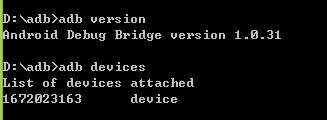
4、

上一段是将手机屏幕截图保存在手机里
下一段是将手机里的截图,保存在电脑里
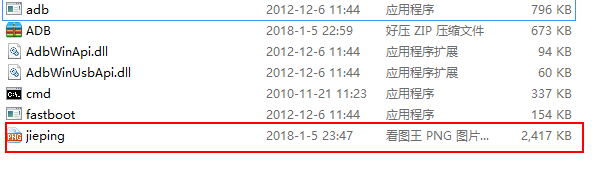

5、模拟按键事件
//这条命令相当于按了设备的Backkey键
adb shell input keyevent 4
//可以解锁屏幕
adb shell input keyevent 82
//在屏幕上做划屏操作,前四个数为坐标点,后面是滑动的时间(单位毫秒)
adb shell input swipe 50 250 250 250 500
手机分辨率一般为1080*1920,其中左上角为(0,0),右下角为(1080*1920)
//在屏幕上点击坐标点x=50 y=250的位置。
adb shell input tap 50 250
//输入字符abc
adb shell input text abc
每个数字与keycode对应表如下:
0 --> "KEYCODE_UNKNOWN"
1 --> "KEYCODE_MENU"
2 --> "KEYCODE_SOFT_RIGHT"
3 --> "KEYCODE_HOME"
4 --> "KEYCODE_BACK"
5 --> "KEYCODE_CALL"
6 --> "KEYCODE_ENDCALL"
7 --> "KEYCODE_0"
8 --> "KEYCODE_1"
9 --> "KEYCODE_2"
10 --> "KEYCODE_3"
11 --> "KEYCODE_4"
12 --> "KEYCODE_5"
13 --> "KEYCODE_6"
14 --> "KEYCODE_7"
15 --> "KEYCODE_8"
16 --> "KEYCODE_9"
17 --> "KEYCODE_STAR"
18 --> "KEYCODE_POUND"
19 --> "KEYCODE_DPAD_UP"
20 --> "KEYCODE_DPAD_DOWN"
21 --> "KEYCODE_DPAD_LEFT"
22 --> "KEYCODE_DPAD_RIGHT"
23 --> "KEYCODE_DPAD_CENTER"
24 --> "KEYCODE_VOLUME_UP"
25 --> "KEYCODE_VOLUME_DOWN"
26 --> "KEYCODE_POWER"
27 --> "KEYCODE_CAMERA"
28 --> "KEYCODE_CLEAR"
29 --> "KEYCODE_A"
30 --> "KEYCODE_B"
31 --> "KEYCODE_C"
32 --> "KEYCODE_D"
33 --> "KEYCODE_E"
34 --> "KEYCODE_F"
35 --> "KEYCODE_G"
36 --> "KEYCODE_H"
37 --> "KEYCODE_I"
38 --> "KEYCODE_J"
39 --> "KEYCODE_K"
40 --> "KEYCODE_L"
41 --> "KEYCODE_M"
42 --> "KEYCODE_N"
43 --> "KEYCODE_O"
44 --> "KEYCODE_P"
45 --> "KEYCODE_Q"
46 --> "KEYCODE_R"
47 --> "KEYCODE_S"
48 --> "KEYCODE_T"
49 --> "KEYCODE_U"
50 --> "KEYCODE_V"
51 --> "KEYCODE_W"
52 --> "KEYCODE_X"
53 --> "KEYCODE_Y"
54 --> "KEYCODE_Z"
55 --> "KEYCODE_COMMA"
56 --> "KEYCODE_PERIOD"
57 --> "KEYCODE_ALT_LEFT"
58 --> "KEYCODE_ALT_RIGHT"
59 --> "KEYCODE_SHIFT_LEFT"
60 --> "KEYCODE_SHIFT_RIGHT"
61 --> "KEYCODE_TAB"
62 --> "KEYCODE_SPACE"
63 --> "KEYCODE_SYM"
64 --> "KEYCODE_EXPLORER"
65 --> "KEYCODE_ENVELOPE"
66 --> "KEYCODE_ENTER"
67 --> "KEYCODE_DEL"
68 --> "KEYCODE_GRAVE"
69 --> "KEYCODE_MINUS"
70 --> "KEYCODE_EQUALS"
71 --> "KEYCODE_LEFT_BRACKET"
72 --> "KEYCODE_RIGHT_BRACKET"
73 --> "KEYCODE_BACKSLASH"
74 --> "KEYCODE_SEMICOLON"
75 --> "KEYCODE_APOSTROPHE"
76 --> "KEYCODE_SLASH"
77 --> "KEYCODE_AT"
78 --> "KEYCODE_NUM"
79 --> "KEYCODE_HEADSETHOOK"
80 --> "KEYCODE_FOCUS"
81 --> "KEYCODE_PLUS"
82 --> "KEYCODE_MENU"
83 --> "KEYCODE_NOTIFICATION"
84 --> "KEYCODE_SEARCH"
85 --> "TAG_LAST_KEYCODE"
6、adb shell 获得点击屏幕的位置坐标
(1)计算比例

获得event 体系里 宽(0035)和高(0036)

手机屏幕的分辨率是已知的,还以当前我使用的手机为例
手机屏幕分别率是1080p即:1080(宽) * 1920(高)
计算比例:
rateW = 1080(手机屏幕的宽) / 1080(event里0035的max) = 1
rateH = 1920(手机屏幕的高) / 1920(event里0036的max) =1
(2)第二步:点击屏幕计算点击位置的坐标
import random
import os
from PIL import Image
import math def colorDiff(p1, p2):
return math.sqrt((p1[0] - p2[0])**2 + (p1[1] - p2[1])**2 + (p1[2] - p2[2])**2) def showPixel(x, y):
for i in range(5):
for j in range(5):
img.putpixel((x - i, y - j), (0, 0, 0)) # 小人的底部颜色标识点
# 标识点选法:打开PS,->选择 ->色彩范围,容差设为0,使用吸管工具找底部连续同色区域
# 使用此法可以找到相对不动点,加固定偏移量可获得底部中心坐标
tokenC = (54, 60, 102)
def isToken(p):
return colorDiff(p, tokenC) <= 1 imgDir = 'C:/Users/ning wang/Desktop/Python/wechat/123.jpg'
imgPath = random.choice(list(os.path.join(imgDir, name) for name in os.listdir(imgDir))) img = Image.open(imgPath) w, h = img.size tokenX, tokenY = 0, 0
tokenXs = [] boardX, boardY = 0, 0
boardWidth = 0
widthCnt = 0 DIFF_THERESHOLD = 10 # 寻找小人
for i in range(h):
if i < h/3:
continue
tokenL, tokenR = 0, 0
# 左边界
for j in range(w):
p = img.getpixel((j, i))
if isToken(p):
# showPixel(j, i)
tokenL = j
tokenY = i
break
# 右边界
if tokenL:
for k in range(w):
j = w - k - 1
if j < tokenL:
break
p = img.getpixel((j, i))
if isToken(p):
# showPixel(j, i)
tokenR = j
break
# 中心点
if tokenR:
tokenXs.append((tokenL + tokenR)/2) # 微调, 定位 token 的底座中心点
tokenX = sum(tokenXs)/len(tokenXs) + 5
tokenY = tokenY - 15 showPixel(int(tokenX), tokenY) # 寻找跳板
lastL, lastR = 0, 0 for i in range(h):
if i < h/3:
continue
boardL, boardR = 0, 0
base = img.getpixel((0, i))
# 左边界
for j in range(w):
# 跳过小人周围像素
if abs(j - tokenX) < 45:
continue
p = img.getpixel((j, i))
diff = colorDiff(p, base)
if diff > DIFF_THERESHOLD:
showPixel(j, i)
boardL = j
break
#右边界
if boardL:
for k in range(w):
j = w - k - 1
# 跳过小人周围像素
if abs(j - tokenX) < 45:
continue
if j < boardL:
break
p = img.getpixel((j, i))
diff = colorDiff(p, base)
if diff > DIFF_THERESHOLD:
showPixel(j, i)
boardR = j
break
if boardR:
if not boardX:
boardX = (boardR + boardL)/2
width = boardR - boardL + 1
if width > boardWidth:
boardWidth = width
widthCnt = 0
else:
boardY = i
# 这里连续寻找多次边界,防止圆形跳台的局部宽度稳定
widthCnt += 1
if widthCnt == 15:
break # 减去多次边界寻找产生的溢出量
boardY = boardY - 15 showPixel(int(boardX), boardY)
ADB 调试的更多相关文章
- [转] Android实时抓包分析 : 善用adb调试桥
Android实时抓包分析 : 善用adb调试桥 谈到android网络抓包,很多人都能想到牛逼轰轰的神器tcpdump.方法就是在android机器上面安装tcpdump,然后通过-w参数把抓包 ...
- ADB调试桥安装(方式二)
想使用ADB工具可以通过安装安卓SDK套件,然后通过SDK里面的adb工具连接手机进行调试, 然而这种方式安装起来多多少少还是有点麻烦,ADB调试桥安装(方式一). 另一种方式来的就更为舒服一些了,即 ...
- WIFI无线adb调试android
有个需求需要支持android插上键盘,鼠标等外设,但是这样就不能使用microusb口进行adb调试了. 研究了一番,发现可以利用wifi进行adb无线调试(adb应该本身已经支持无线调试). WI ...
- adb这点小事——远程adb调试
欢迎转载.转载请注明:http://blog.csdn.net/zhgxhuaa 1. 前言 1.1. 写在前面的话 在之前的一篇文章<360电视助手实现研究>中介绍了在局域网内直接 ...
- 如何通过网络连接进行ADB调试
点击打开链接 大家在使用adb调试Android系统时可能会遇到麻烦,比如usb端口只有一个,如果用作adb调试,就不能通过usb连接其它器件,或者usb端口不能使用时也没法进行adb调试. Andr ...
- adb调试
adb usb调试,adb网络调试是非常实用的工具,通过电脑连接手机达到文件传输.电脑端安装app刷机等功能材料: 材料: 1.电脑端安装号对应手机的驱动程序 2.电脑端下载好adb调试工具 3.手机 ...
- android默认开启adb调试方法分析
用adb调试android时,每次接入usb线,都会提示一个确认打开usb调试功能的窗口,有时候,我们需要默认打开usb调试功能.或者无需弹出对话框,直接默认开启.这个我们需要分析adb的流程了. a ...
- adb调试android设备 说的比较清楚的一篇文章
ADB支持两种连接Android系统的方式,USB方式及网络方式.一般手机及平板默认会设置为USB方式.android系统底层运行着一个服务(adbd),用于相应和管理大家在电脑端的adb命令连接,这 ...
- android判断adb调试是否打开及代码跳转到开发者选项界面
boolean enableAdb = (Settings.Secure.getInt(getContentResolver(), Settings.Secure.ADB_ENABLED, 0) &g ...
- Android关闭USB的ADB调试和文件传输功能(禁用USB)【转】
本文转载自:https://blog.csdn.net/jun4331247/article/details/51201825 通过设置系统属性(System Property)[persist.sy ...
随机推荐
- 解决ionic2/ionic3轮播图切换页面或者点击过后不自动轮图
我们在ionic2/ionic3开发的过程中会出现切换页面或者滑动切换轮播图出现轮播图不再轮播的情况,这其实需要一些配置. 首先在运用到轮播图的component中引入 import {ViewChi ...
- H5多列布局
多列布局 基本概念 1.多列布局类似报纸或杂志中的排版方式,上要用以控制大篇幅文本. 2.跨列属性可以控制横跨列的数量 /*列数*/ -webkit-column-count: 3; /*分割线*/ ...
- 解决 Highcharts 中 yAxis 的 max 设置无效的问题
问题场景 $(function () { Highcharts.chart('container', { title: { text: 'line' }, xAxis: { categories: [ ...
- Object-Oriented Programming Summary Ⅳ
目录 UML单元总结博客 总结本单元两次作业的设计 总结自己在四个单元中架构设计以及OO方法理解的演进 总结自己在四个单元中测试理解与实践的演进 总结自己的课程收获 立足于自己的体会给课程组提三个具体 ...
- SPI总线传输的4种模式
概述 在芯片的资料上,有两个非常特殊的寄存器配置位,分别是 CPOL (Clock POlarity)和 CPHA (Clock PHAse). CPOL配置SPI总线的极性 CPHA配置SPI总线的 ...
- 解决mongo单文档超过16M
mongodb导入大文件的数据时,导入一小部分后,提示lost connect,失去连接.mongo文件有6.3G,网上查了一下,原来Mongo对单次处理好像有大小限制(16m),所以大文件会出问题, ...
- turtle学习笔记
1.turtle的绘图窗体 turtle.setup(width, height, startx,starty) - setup()设置窗体大小及位置- 4个参数中后两个可选(后两个省略时默认窗口在屏 ...
- 关于使用 Laravel 服务容器的优势介绍
如果说laravel框架的核心是什么,那么无疑是服务容器.理解服务容器的概念,对于我们使用laravel太重要了,应该说是否理解服务容器的概念是区分是否入门laravel的重要条件.因为整个框架正是在 ...
- XiaoQi.Study 项目(三)
一.配置跨域 1.首先注册跨域要求 ,(可访问的IP.端口) //注册跨域 services.AddCors(options => { options.AddPolicy("XiaoQ ...
- 基于均值坐标(Mean-Value Coordinates)的图像融合算法的优化实现
目录 1. 概述 2. 实现 2.1. 原理 2.2. 核心代码 2.3. 第二种优化 3. 结果 1. 概述 我在之前的文章<基于均值坐标(Mean-Value Coordinates)的图像 ...
